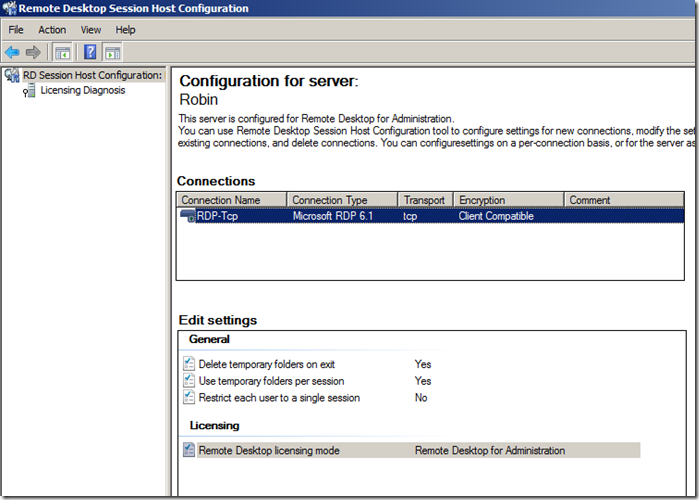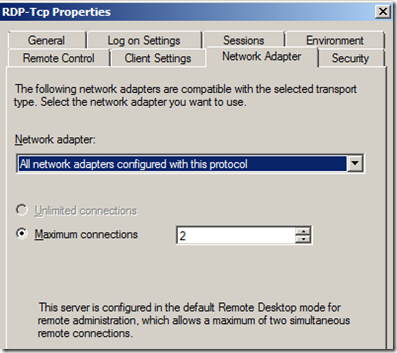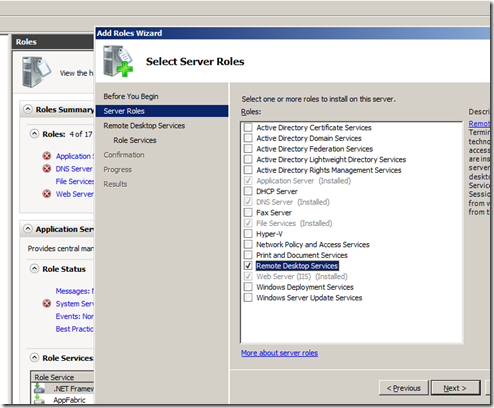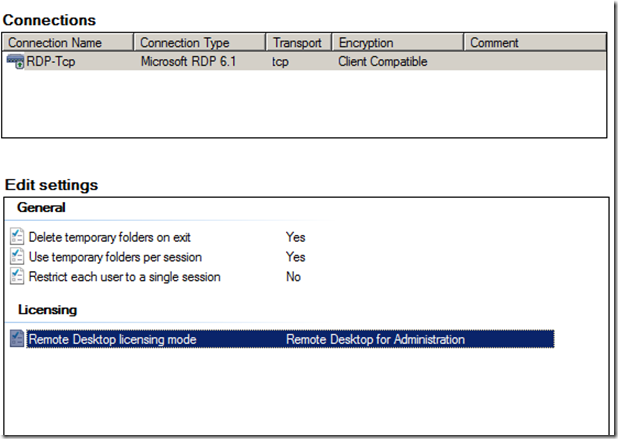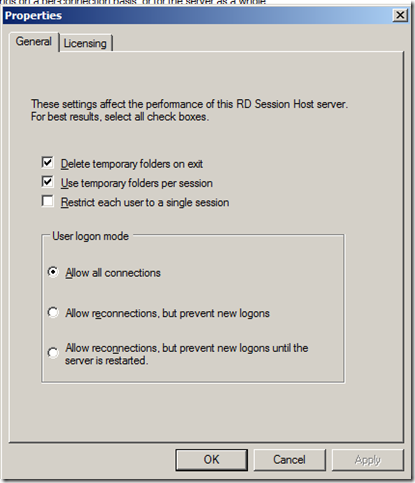windows server 2008 設定多使用者同時遠端登入(圖解一)
Start->Administrator tools->Remote Desktop Services->Remote Desktop Session Host Configuration
選中RDP-Tcp右鍵屬性
修改Network Adapter選項卡中的Maximun Connections選項,如果不新增Remote Desktop Service Role的話,那麼最高只能是2個連結,如果需要2個以上,那麼就去
Server Manager中去新增Role好了。(這裡預設2個夠用了)
ok,到這裡大功告成。可以一臺電腦兩個人鏈接過來用了。
什麼?你登陸使用者被擠掉了?注意,預設是不能同時使用同一使用者登陸的。所以你可以新建一個使用者作為遠端桌面使用者。
當然,也可以使用同一使用者登陸,只需要把Session設定改一下。
選中遠端桌面授權模式(Remote Desktop licesing mode),然後右鍵屬性(注意,不要雙擊,開啟對話方塊不一樣)
General選項卡中,將Restrict each user to a single session選項勾去就行了。
這樣兩個使用者會分別建立各自的會話,就互不干擾了。
3、為防止惡搞,阻止遠端使用者終止控制檯管理員。開始 → 執行 → gpedit.msc → 計算機配置 → 管理模板 → Windows元件(Windows Components) → 終端服務(Terminal Services) → 終端伺服器(Terminal Server) → 連線(Connections) → 拒絕將已經登入到控制檯會話的管理員登出(Deny logoff of an administrator logged in to the console session),右擊 → 屬性 → 啟用。(重啟生效)